¿Quieres guardar tus vídeos favoritos de YouTube en tu almacenamiento de Google Drive? Parece imposible a primera vista, ya que YouTube no permite descargar vídeos, pero no lo es. Hay un montón de métodos que puedes seguir para guardar cualquier vídeo de YouTube en el almacenamiento de Google Drive muy fácilmente.
En este artículo, vamos a hablar de algunos de los métodos más fáciles para guardar vídeos de YouTube en Google Drive.
Cómo guardar un vídeo de YouTube en Google Drive
Guardar un vídeo de YouTube es todo un reto. Al principio, YouTube restringió por completo las extensiones para que no pudiesen descargar archivos de vídeo de YouTube, y ahora, han hecho que la función de descarga sea exclusiva para los usuarios de YouTube Premium.
A pesar de ello, hay muchas formas de guardar los vídeos de YouTube en tu almacenamiento local o en Google Drive muy fácilmente. Ten en cuenta que estas técnicas para descargar vídeos de YouTube o guardarlos en Google Drive son legales y violan la política de YouTube.
Por lo tanto, si utilizas un método poco ético para descargar vídeos de YouTube, serás completamente responsable de las consecuencias. Este artículo es sólo para fines educativos.
Cómo guardar un vídeo de YouTube en Google Drive con la extensión de Chrome
Aunque YouTube ha bloqueado la gran mayoría de las extensiones de Chrome para que no puedan capturar los datos de los vídeos de YouTube, existe una forma de utilizar la extensión oficial de Google Drive para guardar los vídeos de YouTube directamente en Google Drive.
Para ello, tienes que seguir estos sencillos pasos
- Abra el navegador Chrome en su PC.
- Ahora, visita la Chrome Web Store e instala la extensión Save to Google Drive.
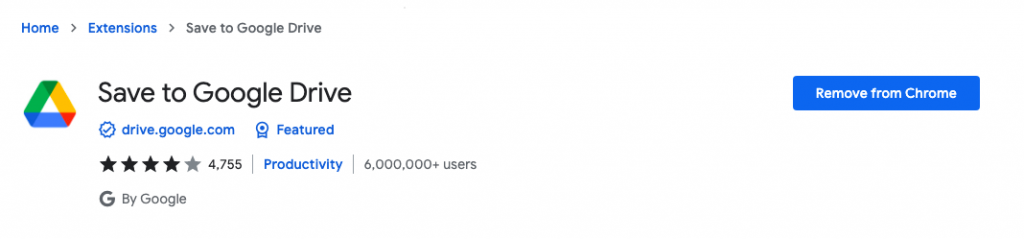
- Después de instalar la extensión, haz clic en el icono de Extensiones y ancla la extensión Guardar en
- Google Drive para facilitar el acceso. Puedes omitir este paso si esta extensión ya está visible en la barra de herramientas de tu navegador.
- Ahora, haz clic con el botón derecho del ratón en la extensión Guardar en Google Drive y haz clic en Opciones.

- Aquí, verá un ajuste llamado Guardar en carpeta. Haga clic en la opción Cambiar la carpeta de designación.
- Se abrirá un cuadro emergente. Aquí, tienes que seleccionar la carpeta donde quieres guardar los vídeos de YouTube.
- Después de eso, ve a YouTube.com y abre el vídeo que quieres guardar en tu Google Drive.
- Haz clic en la URL del vídeo y cópiala.
- Ahora, ve al sitio web Savefrom.net. Puedes hacer clic en este enlace para visitar el sitio web directamente.

- Put the URL in the box and click the download button. This will generate a link to download that video for you.
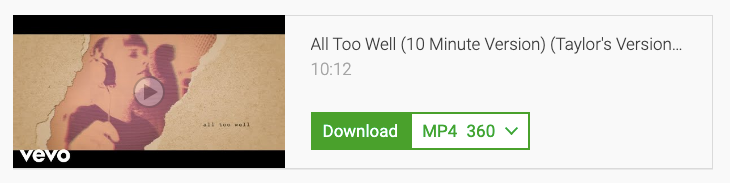
- Una vez generado el enlace, haz clic con el botón derecho en el botón de descarga y selecciona la opción que dice Guardar enlace en Google Drive.
- Esto iniciará el proceso de descarga en Google Drive. Este proceso tardará entre unos segundos y un par de minutos en finalizar, dependiendo del tamaño del vídeo.
- Una vez completado el proceso, verás las opciones de Renombrar, Papelera y Cerrar. Puedes utilizar la opción Renombrar si quieres cambiar el nombre de este vídeo recientemente guardado. De lo contrario, haz clic en la opción Cerrar para salir de la ventana.
Ya está. Has guardado correctamente un vídeo de YouTube en tu almacenamiento de Google Drive. Puedes volver a comprobarlo visitando la carpeta que has seleccionado para guardar los vídeos de YouTube en tu Google Drive.
Cómo guardar manualmente un vídeo de YouTube en Google Drive
Aunque la guía mencionada anteriormente es bastante simple y fácil de seguir, posee algunas limitaciones. Una de las más importantes es que necesitas utilizar el navegador Chrome. La extensión Save to Google Drive no está disponible para otros navegadores como Firefox y Opera.
Otra desventaja considerable del método mencionado anteriormente es que está restringido a un PC solamente. No puedes utilizar esta técnica si estás en un smartphone u otro dispositivo.
Estas son algunas de las razones por las que estoy mencionando un método manual que será bastante funcional, fácil de ejecutar y funcionará en casi todos los dispositivos. Sin embargo, se le pedirá que ponga el esfuerzo extra.
Por lo tanto, aquí es cómo usted puede guardar manualmente un vídeo de YouTube a Google Drive –
- Abre la aplicación de YouTube.
- Ahora, abre el vídeo de YouTube que quieres guardar en tu Google Drive.
- Copia la URL del vídeo. Puedes hacerlo copiando directamente la URL desde la barra de direcciones o, si utilizas la aplicación móvil, puedes copiar el enlace haciendo clic en el botón Compartir.
- Ahora, ve al sitio web de SaveFrom.net y pega la URL en la casilla Pega tu enlace de vídeo aquí y haz clic en el botón Descargar.
- Una vez que el sitio web genere un enlace de descarga, haz clic en el botón Descargar para descargar el vídeo.
- Después, ve a la aplicación móvil de Google Drive.
- Ahora, abre la carpeta y sube el vídeo allí.
Tardará un par de minutos, dependiendo del tamaño del vídeo y de tu velocidad de Internet, en subir el vídeo a tu Google Drive.
Descargo de responsabilidad – Debido a cuestiones de derechos de autor, Google Drive puede retirar el vídeo que has subido sin previo aviso. Google Drive no lo hace muy a menudo, y nunca me he enfrentado a ningún problema de este tipo hasta ahora, pero hay posibilidades. Por lo tanto, hazlo bajo tu propio riesgo.
1. ¿Se pueden descargar vídeos de YouTube desde Google Drive?
Sí, es posible descargar los vídeos de YouTube que tengas almacenados en tu Google Drive.
2. ¿Cómo puedo compartir un vídeo descargado de YouTube?
Aunque hay muchas formas de hacerlo, la más fácil es subir el vídeo a tu Google Drive y luego compartir el enlace del vídeo con otros. De esta manera, otros usuarios no sólo podrán ver el vídeo sino que también podrán descargarlo.
Conclusión
Ahí lo tienes: los dos mejores métodos para guardar un vídeo de YouTube en Google Drive.
Durante todo este tutorial, hemos mencionado el uso de la SaveFrom.net descargador de vídeo, pero eso no es algo que usted tiene que seguir. Puedes utilizar cualquier otro descargador de vídeo de YouTube de tu elección. La razón por la que usamos SaveFrom.net es que es uno de los descargadores de vídeo de YouTube más antiguos que hay, y también es bastante fiable.
Además, ten en cuenta que estamos descargando vídeos de YouTube en ambas técnicas, lo que va en contra de la política de derechos de autor de YouTube. Hasta ahora, no hemos visto ningún incidente en el que alguien que haya descargado vídeos de YouTube se haya enfrentado a algún problema legal, pero puede haber consecuencias, y si caes en una, tú eres el responsable de ello.




![Cómo Hacer una Captura de Pantalla en Snapchat [5 formas]](https://www.insidersgadget.com/wp-content/uploads/2022/12/GettyImages-1230617709-f5cc-300x199.webp)


